컴퓨터 무선 인터넷 연결 어떻게 하는걸까? 연결 안됨 원인부터 해결방법까지!
아정당
2025.04.25 업데이트
조회795
스크랩0
컴퓨터 무선 인터넷 3분만에 연결하는 방법
컴퓨터 무선 인터넷 연결 전 필수 체크리스트
① 셋톱박스, 공유기 확인하기
② 공유기 IP확인하기
③ 랜선&공유기 문제 진단하기
IP만 알면 무선 인터넷
바로 연결할 수 있어요!
목차
1. 컴퓨터에 무선 인터넷 연결이 안되는 이유
2. 컴퓨터 무선 인터넷 연결하는 방법 3단계
1. 무선 와이파이 연결이 안되는 이유
모뎀의 오류
셋탑박스 공유기 연결이 갑자기 안된다면?
대부분 모뎀에서 발생한 문제입니다.
가장 먼저 확인해야 하는 건?
= 모뎀의 불빛!

[모뎀 불빛에 따른 해결 방법]
| 초록불 | 빨간불 | 주황불 |
|---|---|---|---|
문제 | 정상 | 기기 불량, 단선 | 접속 이상 |
해결 방법 | 모뎀 뒷면의 전원선, 랜선 전부 뽑고 10초 뒤에 다시 연결해보기 | 고객센터에 연락 후 해결하기 SK : 106 LG : 101 KT : 100 | |
빨간 불이라면 반드시 모뎀 전원을 끈 뒤
고객센터로 연락해야 합니다!
공유기&셋탑박스 오류
[공유기, 셋탑박스별 오류 해결 방법]
| 공유기 | 셋탑박스 |
|---|---|---|
해결 방법 | 1. 뒷면 랜선 모두 제거 후 다시 연결 2. 초기화 버튼 10초 누르기 | 1. 뒷면 랜선 제거 후 다시 연결 2. 안된다면 HDMI 선 뽑은 뒤 다시 연결 |
전부 완료했다면 TV에서 외부입력에 들어가
활성화된 HDMI를 선택하면 끝입니다!
여기까지 해도 계속해서 연결이 안된다면
고객센터에 전화로 해결해야 합니다.
2. 컴퓨터에 와이파이 연결하는 방법 3단계
1단계. 문제 진단하기

1. PC 왼쪽 하단의 ‘찾기’ 클릭
2. ‘설정’ 검색
3. 네트워크 및 인터넷 클릭
이때, 연결되지 않음으로 나온다면?
= 랜선의 문제입니다!
2단계. 랜선 연결하기

고급 네트워크 설정 > 어뎁터 옵션 변경
> 이더넷 우클릭 후 사용안함 > 우클릭 후 사용함
이렇게만 하면 랜선 연결이 완료되며,
네트워크 변경으로
와이파이 연결도 가능합니다!
3단계. PC 설정하기
1. PC 왼쪽 하단의 ‘찾기’ 클릭
2. ‘설정’ 검색
3. 네트워크 및 인터넷 클릭
4. 네트워크 초기화
5. 와이파이로 네트워크 연결
위 단계를 거치면 컴퓨터에
와이파이 연결이 가능해집니다!
잠깐!
인터넷TV 가입 시 ‘48만 원+@’ 받고 계신가요?
아직도 모른다면 딱 10초만 읽어보세요.




본사가 절대 알려주지 않는 인터넷 설치 꿀팁📌
- 25년 통신사 최신정보, 놓치면 못 받는 혜택📢
- SK 인터넷 티비 요금제, 3사 중 가장 저렴하다?
- LG 공유기 인터넷 연결 안됨, 돈 날리지 마세요.
- 옆집이 내 와이파이를 쓰는 것 같다면?

이상 컴퓨터 무선 인터넷 연결에 대해 알아봤습니다!
더 궁금하신 사항이 있다면
부담없이 아정당으로 문의주세요!
아정당은 365일 24시간 열려있답니다🤗
컴퓨터 무선 인터넷 연결 안됨, 와이파이 연결 문제, 인터넷 안될 때, 무선 인터넷 안됨, 노트북 와이파이 안잡힘, 무선랜 드라이버 오류, 인터넷 연결 복구





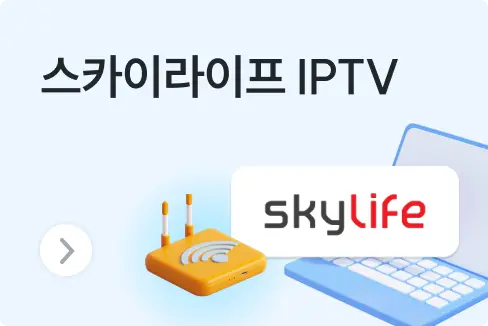


 셀프 바로가입
셀프 바로가입 실시간 카톡 상담
실시간 카톡 상담 전화상담
전화상담